Ενώ το After Effects είναι ένα φοβερό πρόγραμμα επεξεργασίας βίντεο, πολλοί άνθρωποι δήλωσαν ότι ήταν πολύ επαγγελματικό για χρήση. Υπάρχουν πολλοί οδηγοί που σχετίζονται με το καλύτερο πρόγραμμα επεξεργασίας βίντεο και αυτό το άρθρο επικεντρώνεται στον τρόπο εξαγωγής βίντεο από το After Effects.
Όταν ολοκληρώσετε την επεξεργασία βίντεο και μεταβείτε στο μενού Εξαγωγή, θα αντιμετωπίσετε διάφορες επιλογές, όπως Media Encoder, Render Queue και άλλα. Είναι δύσκολο να επιλέξετε τη σωστή μέθοδο για την αποθήκευση των βίντεό σας.
Στην πραγματικότητα, τόσο το Media Encoder όσο και το Render Queue μπορούν να βγάλουν ένα βίντεο. Θα σας πούμε πώς να επιλέξετε το καλύτερο εξαγωγή βίντεο από το After Effects.
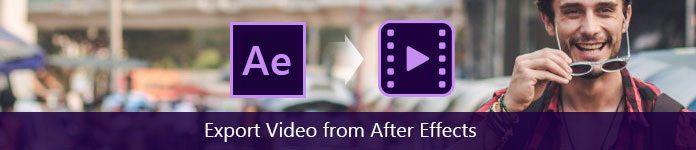
Εξαγωγή βίντεο από After Effects
Το Adobe Media Encoder χρησιμοποιείται για τη δημιουργία ενός αρχείου βίντεο υψηλής ποιότητας για τον Ιστό, DVD ή άλλους οπτικούς δίσκους. Παρέχει την ευελιξία να συνεχίσετε να εργάζεστε στο After Effects κατά την επεξεργασία του αρχείου βίντεο. Το πιο σημαντικό, με το Media Encoder, μπορείτε να προσαρμόσετε πρόσθετες προεπιλογές και επιλογές που δεν είναι διαθέσιμες στο Render Queue.
Βήμα 1 Εντοπίστε το παράθυρο έργου και επιλέξτε το βίντεο ή το έργο βίντεο που θέλετε να εξαγάγετε.
Βήμα 2 Μεταβείτε στο Αρχείο -> Εξαγωγή -> Προσθήκη στο Adobe Media Encoder Queue για να προσθέσετε το βίντεο στην ουρά.
Βήμα 3 Όταν εμφανιστεί το παράθυρο διαλόγου Κωδικοποιητής πολυμέσων, μπορείτε να αλλάξετε την προεπιλογή. Για κανονικό βίντεο, για παράδειγμα, χρησιμοποιήστε 1920 Screening ProRes 422 LT. Εάν πρέπει να εξαγάγετε βίντεο από το After Effects με ένα διαφανές επίπεδο, επιλέξτε CCAM ProRes 4444 Playback για να δημιουργήσετε ένα κανάλι άλφα.
Βήμα 4 Πατήστε το κείμενο στην περιοχή Αρχείο εξόδου και ορίστε μια θέση για να αποθηκεύσετε το βίντεο. Στη συνέχεια, κάντε κλικ στο κουμπί Αποθήκευση για να επιβεβαιώσετε τη ρύθμιση.
Βήμα 5 Μόλις πατήσετε το πράσινο κουμπί αναπαραγωγής στην επάνω δεξιά γωνία, το βίντεό σας θα εξαχθεί στον υπολογιστή σας και μπορείτε να το παίξετε απευθείας Adobe Flash Player.
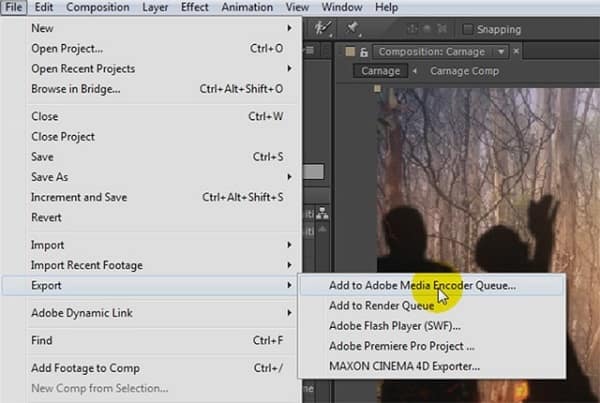
Σε αντίθεση με το Adobe Media Encoder, το Render Queue είναι σε θέση να παράγει βίντεο υψηλής ποιότητας ή ακολουθίες εικόνων που χρησιμοποιούνται σε άλλη εφαρμογή επεξεργασίας βίντεο. Είναι ο πρωταρχικός τρόπος εξαγωγής βίντεο από το After Effects και μπορείτε να αποδώσετε πολλά βίντεο σε παρτίδες.
Το μειονέκτημα είναι ότι το Render Queue προσφέρει μόνο τις βασικές επιλογές.
Βήμα 1 Αφού επεξεργαστείτε την ταινία σας, μεταβείτε στη Σύνθεση -> Προσθήκη στο Render Queue ή μπορείτε να μεταβείτε στο Αρχείο -> Εξαγωγή -> Προσθήκη στο Render Queue για να ανοίξετε το παράθυρο διαλόγου Render Queue.
Βήμα 2 Στη συνέχεια, αλλάξτε την επιλογή Outfit Module σε Lossless. Αυτό θα αποτρέψει την απώλεια ποιότητας κατά την απόδοση. Στη συνέχεια, παραλάβετε την αγαπημένη σας μορφή βίντεο από το μενού "Μορφή".
Βήμα 3 Για κανονικό βίντεο, επιλέξτε RGB από την επιλογή Video Output. Εάν το βίντεό σας περιλαμβάνει κανάλι άλφα, επιλέξτε RGB + Alpha. Βεβαιωθείτε ότι η ρύθμιση Έξοδος ήχου είναι προεπιλεγμένη στο Αυτόματο.
Βήμα 4 Κάντε κλικ στο κουμπί OK και, στη συνέχεια, αποθέστε το όνομα και τον προορισμό και πατήστε OK για να συνεχίσετε.
Βήμα 5 Πατήστε το κουμπί Render στην επάνω δεξιά γωνία για να ξεκινήσετε την εξαγωγή βίντεο από το After Effects.
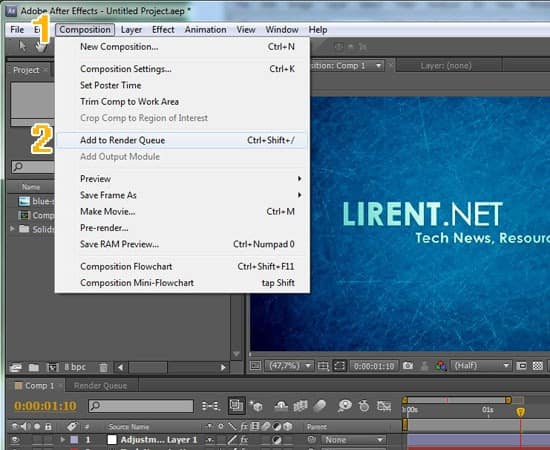
Εάν θέλετε να παρακολουθήσετε ή να επεξεργαστείτε το βίντεο που εξάγεται από το After Effects, σας συνιστούμε να δοκιμάσετε το Aiseesoft Video Converter Ultimate.
Προφανώς, είναι η καλύτερη επιλογή για τη μετατροπή των βίντεό σας μετά την εξαγωγή από το After Effects.
Πώς να μετατρέψετε το εξαγόμενο βίντεο με το Video Converter Ultimate
Βήμα 1 Αποκτήστε την καλύτερη εφαρμογή μετατροπής βίντεο
Πραγματοποιήστε λήψη και εγκατάσταση του Video Converter Ultimate στον υπολογιστή σας και εκτελέστε το. Κάντε κλικ στο μενού Προσθήκη αρχείου για να εισαγάγετε τα βίντεο που θέλετε να μετατρέψετε ή μπορείτε να μεταφέρετε και να αποθέσετε τα αρχεία βίντεο απευθείας στη διεπαφή.
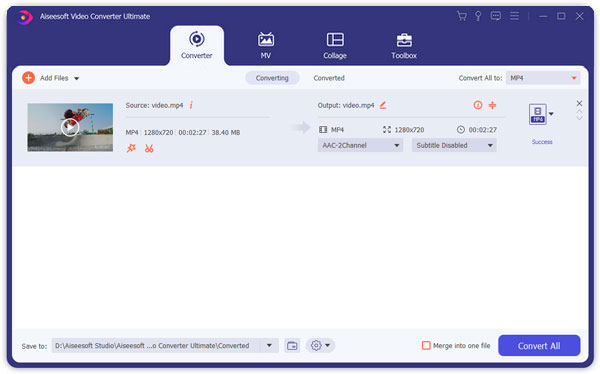
Βήμα 2 Μετατρέψτε τα βίντεο στην επιθυμητή μορφή
Στη συνέχεια, επιλέξτε μια κατάλληλη μορφή βίντεο από το αναπτυσσόμενο μενού Προφίλ, κάντε κλικ στο κουμπί Αναζήτηση και επιλέξτε τον συγκεκριμένο φάκελο για να αποθηκεύσετε την έξοδο. Μπορείτε να βρείτε άλλες προσαρμοσμένες επιλογές πατώντας το κουμπί Ρυθμίσεις. Κάντε κλικ στο κουμπί Μετατροπή για να ξεκινήσει η διαδικασία.
Εάν θέλετε, απλώς δοκιμάστε τη δυνατότητα επεξεργασίας του επεξεργασία βίντεο ή αρχείο ήχου σε αυτό το πρόγραμμα.
Σημείωση: Το Video Converter Ultimate μπορεί να χειριστεί πολλαπλά βίντεο ταυτόχρονα χρησιμοποιώντας τεχνολογία επιτάχυνσης υλικού.
Σε αυτό το σεμινάριο, σας είπαμε πώς να εξάγετε βίντεο από το After Effects. Όπως μπορείτε να δείτε, υπάρχουν περισσότεροι από ένας τρόποι για να ολοκληρώσετε την εργασία. Το Adobe Media Encoder σάς επιτρέπει να επεξεργαστείτε περαιτέρω το βίντεο κατά την εξαγωγή και το Render Queue έχει τη δυνατότητα να εξάγει πολλά βίντεο ταυτόχρονα. Επιπλέον, μοιραζόμαστε επίσης τον καλύτερο τρόπο μετατροπής των βίντεό σας, το Aiseesoft Video Converter Ultimate. Είναι σε θέση να απλοποιήσει τη διαδικασία και να δημιουργήσει βίντεο υψηλής ποιότητας για αναπαραγωγή σε smartphone ή υπολογιστή. Ελπίζουμε ότι ο οδηγός μας θα σας βοηθήσει.